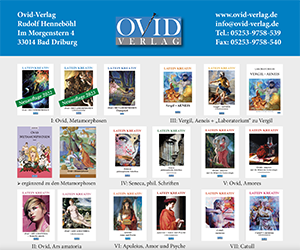Digitalisierung im Lateinunterricht? Ist das sinnvoll?
Aber klar doch.
Das Thema Digitalisierung in der Schule und die Forderung nach digitaler Bildung begleitet uns Lehrkräfte schon seit einigen Jahren. Eine solche Forderung erschien mir persönlich schwierig. Denn es entstand zumindest bei mir der Eindruck, moderner Unterricht könne nur ein digital aufbereiteter Unterricht sein: Digitalisierung um ihrer selbst willen. Dabei bringt man uns doch schon im Studium, spätestens aber im Referendariat bei, dass die Didaktik die Methode bestimmt und nicht andersherum. Die immer lauter werdende Forderung nach Digitalisierung setzte mich zunehmend unter Druck und gab mir das Gefühl, mein Unterricht sei plötzlich nicht mehr gut genug. Deshalb schob ich das Thema als Entwicklungsziel einfach weiter nach hinten.
Mit Beginn der Coronapandemie, der damit einhergehenden Schulschließung und der Einführung des „Lernens auf Distanz“ bekam das Thema dann aber eine neue Relevanz. Denn plötzlich mussten wir Lehrkräfte kreativ werden und neue Wege des (digitalen) Unterrichtens finden. Fakt ist, wir haben es irgendwie geschafft, auch wenn nun klarer denn je ist, wie wichtig der Präsenzunterricht in der Schule ist. Dennoch habe ich mich als Lehrkraft im Distanzunterricht weiter entwickelt und durch Recherche, durch den Austausch mit unterschiedlichsten Kolleg:innen und stundenlangem Ausprobieren viele digitale Tools kennengelernt, die ich zunächst im Distanzlernen nutzen lernte, um meine Unterrichtsinhalte mit neuen Methoden zu vermitteln.
Ohne viel darüber nachzudenken, habe ich vieles aus dem Distanzlernen auch im Präsenzunterricht übernommen. Ich habe dadurch meinen Unterricht nicht revolutioniert. Weder die Themen noch meine didaktischen Überlegungen zur Vermittlung haben sich grundlegend verändert. Lediglich mein Repertoire an Methoden ist größer, abwechslungsreicher und vor allem digitaler geworden.
Ich weiß nicht, ob das meinen Unterricht besser macht, aber ich habe mittlerweile verstanden, dass die Digitalisierung per se den Unterricht auch nicht schlechter macht. An vielen Stellen kann der zielgerichtete Einsatz digitaler Tools den Schüler:innen das Lernen und mir das Lehren erleichtern. Eins sollte uns allen klar sein, wir leben im Zeitalter der Digitalisierung. Das können wir nicht ändern, also können wir genauso gut davon profitieren.
Auf den folgenden Seiten gebe ich einen Einblick in meinen Unterricht, um zu zeigen, wie ich digitale Tools im Unterricht am Beispiel einer Unterrichtseinheit für Jahrgang 11 zu Catull einsetze. Ich möchte zudem knapp erklären, wie diese Tools zu benutzen sind, um so zu zeigen, dass es eigentlich gar nicht so schwer ist. Vielleicht kann ich ja den einen oder anderen inspirieren, einige Dinge mal im eigenen Unterricht auszuprobieren.
1. Padlet:*
www.padlet.com
*Der Artikel wurde bereits vor über einem Jahr geschrieben. Mit Taskcards gibt es mittlerweile eine nach der DSGVO unbedenkliche Alternative zum Padlet, die aber genauso funktioniert wie das Padlet.
Das Padlet ist quasi eine digitale Pinnwand. Man kann u.a. Materialien ablegen und zum Download bereitstellen, Videos und andere Seiten verlinken oder auch die Schüler:innen damit arbeiten lassen. Um ein Padlet zu erstellen, braucht man einen Account. Es reicht aber, einen Namen und eine Emailadresse anzugeben. So lassen sich kostenlos drei Padlets erstellen. Wer eine unbegrenzte Anzahl an Padlets nutzen möchte, muss einen jährlichen Kostenbeitrag von 10€ im Monat zahlen.

Ich nutze das Padlet als übergeordnetes Tool, in dem die Schüler:innen alle Unterrichtsmaterialien, weiterführendes Material, lektürespezifisches Vokabular und Grammatikwiederholung finden. Wie in Schaubild 2 zu sehen, gibt es verschiedene Oberflächen für die digitale Pinnwand. So wie ich das Padlet im Unterricht einsetze, eignet sich am besten die Oberfläche „Regal“.
Das Padlet-Regal (Schaubild 3) hat den Vorteil, dass es im Gegensatz zu einer Ordnerstruktur recht übersichtlich für die Schüler:innen ist. Unter Überkategorien können die verschiedensten Materialien abgelegt werden. So können Aufgaben gestellt, Bilder eingefügt, Arbeitsblätter zum Download bereitgestellt, Videos oder Übungen verlinkt werden. Über den Button „Add section“ lassen sich beliebig viele Kategorien anlegen.
Über das Kennzeichen für Einstellungen (Rad oben rechts), lässt sich das Padlet beliebig modifizieren: Man kann hier Titel und Beschreibung eingeben, einen sinnvollen Link festlegen, Hintergründe, Schriftart aussuchen etc.
Über das Teilen-Symbol lassen sich Schreib- und Bearbeitungsrechte vergeben. Auch kann man hier einen Passwortschutz einstellen, der besonders dann Sinn macht, wenn man das Padlet auch als Arbeitspadlet oder als Ablageort für die Ergebnisse der Schüler:innen nutzt .
Wenn ein Padlet von mehreren Personen bearbeitet werden soll, müssen die Datenschutzeinstellungen geändert werden. Dazu geht man auf das Symbol für „Teilen“ und wählt dann „Datenschutz ändern“ aus (vgl. Schaubild 4). Anschließend stellt man ein Passwort ein und stellt die Besucherberechtigung auf „kann schreiben“ oder „kann bearbeiten“ ein. Natürlich lässt sich ein Padlet auch ganz öffentlich zur Verfügung stellen. Dann reicht es, den Link zu kopieren.
Materialien im Padlet abzulegen, gestaltet sich sehr einfach. Wenn man auf das + in der entsprechenden Spalte klickt, erscheint folgendes Dialogfeld (Schaubild 5 und 6). Hier wählt man nun aus, was man gerne im Padlet veröffentlichen will: ein Dokument ablegen, ein Foto aufnehmen (z.B. von einem Tafelbild), einen Link einfügen, etwas im Internet suchen etc. Außerdem benennt man den Eintrag mit einem Titel und ggf. einem Datum. Auch kann man eine Beschreibung oder Aufgabenstellung hinzufügen.

Nachdem der entsprechende Link ausgewählt, das Dokument hochgeladen, das Foto aufgenommen worden ist, muss noch auf den Button „Publish“ (Schaubild 7) gedrückt werden und der Beitrag erscheint in der entsprechenden Spalte. Ist einmal etwas an der falschen Stelle gelandet, lassen sich die Einträge auch nachträglich noch verschieben.
Der Einsatz des Padlets scheint mir besonders in der Lektürephase gewinnbringend einsetzbar. Wenn die Schüler:innen kein Lehrbuch mehr haben, welches sie auch als Nachschlagewerk und verlässliche Informationsquelle genutzt haben, müssen sie sich umstellen. Diese Umstellung kommt zu dem bekannten „Lektüreschock“ noch hinzu. Sie müssen lernen, eine Systemgrammatik, einen Grundwortschatz und lektürespezifische Vokabellisten und ein Wörterbuch zu nutzen. Hinzu kommen zig Lern- und Lehrhilfen, ggf. eine Lektüreausgabe mit vielen zusätzlichen Informationen und und das große ungefilterte Angebot des Internets. Da kann das Padlet den Schüler:innen helfen, den Überblick zu behalten, welche Dinge tatsächlich für den Unterricht relevant sind, welche Basiskenntnisse dafür nötig sind und wie und wo man diese ggf. nochmal nachschlagen und üben kann. Als Lehrkraft kann man mit Hilfe des Padlets die Schüler:innen hervorragend darin unterstützen, das reiche Angebot an Lernmaterialien gezielt zu nutzen: man kann den Schüler:innen Links, Hilfen, Arbeitsblätter, Stundenergebnisse, Übungen, kooperative „Workspaces“ u.v.m. zur Verfügung stellen. Neben den obligatorischen Unterrichtsinhalten gibt man den Schüler:innen auch die Möglichkeit, sich gezielt die Dinge herauszusuchen, die sie ganz individuell benötigen, um ggf. Grammatik oder Wortschatz zu wiederholen und zu üben. Da allen Schüler:innen immer sämtliche Materialien und Aufgaben aus dem Unterricht zur Verfügung stehen, sind Schüler:innen, die gefehlt haben, nicht auf mehr oder weniger verlässliche Mitschüler:innen angewiesen. Das mag aus sozialer Sicht vielleicht etwas schade sein. Aber genau hier stellt die Digitalisierung eben eine wirkliche Vereinfachung dar.
Dadurch dass alle Arbeitsblätter, Verlinkungen etc. in einer Vorschau dargestellt oder sogar direkt in die Padletseite eingebettet werden (Framing), müssen die Schüler:innen keine neuen Internetseiten aufrufen oder die Padletseite verlassen. So finden die Schüler:innen unter einer einzigen Internetadresse ein vielfältiges Lern- und Lehrangebot.
Wie ich das Unterrichten mit dem Padlet im Unterricht umsetze, lässt sich am besten an einem Beispiel zeigen. Schauen Sie sich deshalb gerne mein Padlet zu Catull unter folgendem Link an: www.padlet.com/acvehling/2122catull11 oder rufen Sie es mit Hilfe des QR-Codes einfach auf.
Wenn Ihnen dieses Padlet gefällt und Sie etwas ähnliches für Ihren eigenen Unterricht nutzen möchten, bietet das Padlet noch eine weitere großartige Funktion. Denn Sie müssen nicht mühsam alle Schritte einzeln selbst durchführen und dann einzelne Posts kopieren. Denn es gibt die Möglichkeit, ein Padlet zu klonen (vgl. Schaubild 8).
Sie können dann wählen, ob Sie nur das Design eines Padlets oder auch die Posts übernehmen wollen (vgl. Schaubild 9). Natürlich sollten Sie dabei darauf achten, das geistige Eigentum anderer Autoren nicht zu verletzen. (Für Ihren Unterricht können Sie mein Beispielpadlet gerne verwenden. Dafür schreibe ich schließlich diesen Artikel. Ich möchte Sie aber bitten, die dortigen Inhalte nicht für eine eigene Veröffentlichung zu nutzen).
Das Padlet lässt sich wie oben schon angesprochen auch als Arbeitsplattform nutzen (vgl. Schaubild 10). Dort können die Schüler:innen Ihre eigenen Ergebnisse hochladen und gegenseitig kommentieren. Dieses Tool nutze ich selbst nur gelegentlich, da ich die Schüler:innen ihre Materialien in der Regel in die Dateiablage unserer Schulcloud hochladen lasse. Dennoch möchte ich hier zeigen, dass auch ein „Arbeitspadlet“, in dem alle Schüler:innen Schreibrechte haben, durchaus Sinn machen kann, da hier Inhalte von allen kommentiert werden können und ich als Lehrkraft so z.B. Präsentationen von gestaltenden Aufgaben zeitlich vorentlasten kann. In dem Beispielpadlet zu Catull habe ich ein solches Arbeitspadlet integriert, um die Arbeit mit einem Arbeitspadlet zu zeigen
Innerhalb des Beispiel-Padlets finden Sie Links zu weiteren digitalen Tools, die ich im Lateinunterricht regelmäßig einsetze und die ich Ihnen im Folgenden kurz vorstellen möchte.
2. Das Jamboard:
https://jamboard.google.com (Im Beispiel-Padlet Aufgabe 1, 5, 12 und 8)
Das Jamboard ist quasi ein digitaler Notizzettel oder eine digitale Tafel, die aber alle auch von zu Hause aus nutzen können. Es eignet sich, wenn Schüler:innen eine digitale Sammlung anfertigen sollen, z.B. ein Braistorming. Sie können unterschiedliche Jams anlegen, die Sie einzeln benennen können, so kann man immer wieder auf einzelne Tafelbilder oder Sammlungen zugreifen (Vgl. Schaubild 11).
Wenn Sie das Jam zur Bearbeitung freigeben und den Link teilen, können alle Schüler:innen gleichzeitig Dinge beitragen (vgl. Schaubild 12 &13). Alles, was die Schüler:innen schreiben, erscheint sofort auf dem Jamboard. Anschließend kann man die Beiträge gemeinsam ordnen und z.B. eine Übersicht daraus erstellen. Als Lehrkraft braucht man allerdings einen Google-Account, um dieses Tool nutzen zu können. Die Schüler:innen können dann aber ohne Anmeldung auf das Jamboard über den Link zugreifen und ihre Beiträge beisteuern.
Ein Tipp: Lassen Sie ihre Schüler:innen alle Beiträge als Notizzettel erstellen. Dann lassen sich diese am Ende sehr einfach ordnen und strukturieren.
3. Mindmaps mit Mindmeister:
https://www.mindmeister.com (im Beispiel-Padlet Aufgabe zu Catull: Autor und Werk)
Auch für die Nutzung von Mindmeister müssen Sie sich als Lehrkraft anmelden. Die Schüler:innen aber nicht. Sie bereiten eine Mindmap vor, passen dann unter „Einladen“ die Freigabeeinstellungen an, kopieren den Link und teilen diesen mit den Schüler:innen. Dadurch können alle Schüler:innen gemeinsam an einer Mindmap arbeiten. Besonders gewinnbringend ist dies, wenn Sie verschiedene Unterkategorien haben, die einzelne Schülergruppen bearbeiten uns sich so nach und nach ein großes Endprodukt zusammensetzt, auf das dann alle Schüler:innen zugreifen können. Natürlich können Sie auch mehrere Mindmaps für einzelne Schülergruppen generieren und diese später einander gegenüberstellen.
4. Learning-Apps
https://learningapps.org/ (im Beispiel-Padlet verwendet in Metrik, Stilistik, Wortschatz und Grammatikübungen)
Wie man im Beispiel-Padlet sieht, lassen sich unterschiedlichste Übungen erstellen, die teilweise sogar einen spielerischen Charakter aufweisen. Um Learning-Apps nutzen zu können, müssen Sie sich bei Learning-Apps anmelden. Hierbei müssen Sie aber nur ein Minimum an Daten hinterlegen.
Anschließend kann man eigene digitale Übungen sogenannte „Apps“ nach unterschiedlichsten Vorlagen erstellen (Vgl. Schaubild 15).
Wenn Sie eine App auswählen, werden mehrere Beispiele angezeigt. Sie können Memoryspiele erstellen, Kreuzworträtsel, Buchstabensuppen, Zeitstrahlen, Quizze mit Multiple Choice oder Freitextantworten, Zuordnungsaufgaben stellen und anderes. In einigen Apps können Schüler:innen sich sogar miteinander messen, z.B. beim Pferderennen.
Wählen Sie von den Vorlagen eine aus und passen Sie diese nach Ihren Vorstellungen an. Dazu gehen Sie auf „ähnliche App erstellen“. Dann kommen Sie ins Bearbeitungsmenü (Vgl. Schaubild 16). Hier geben Sie einen Titel und eine Aufgabenstellung an. Dann haben Sie je nach gewählter App-Vorlage verschiedene Möglichkeiten, die Übung zu gestalten. Learning-Apps bietet nämlich nicht nur die Überprüfung von gelesenen Texten an, sondern auch die Kombination von Bildern, Videos und Audios mit Text. Auch kann man getippte Texte als Audio vorlesen lassen. Schauen Sie sich die verschiedenen Beispiele einfach an. Die Anpassung der Apps ist relativ intuitiv.
Aber bevor Sie nun anfangen, alle Apps ganz eigenständig neu zu entwickeln, verwenden Sie vorher die Suchfunktion. Learning-Apps nutzen nämlich sehr viele Lehrkräfte. Dadurch gibt es bereits einen sehr großen Pool an Apps und Übungen zu den unterschiedlichsten Themen (auch des Lateinunterrichts) der stetig weiter wächst. Meistens ist es leichter und wesentlich weniger Arbeit, diese fertigen Apps anzupassen, als sich etwas völlig Neues auszudenken. Nachdem man die App angepasst hat, kann man sie speichern und die App wird automatisch unter „Meine Sachen“ abgelegt (Vgl. Schaubild 17). Wer will, kann hierbei auch eine Ordnerstruktur anlegen, um so erstellte Apps leichter wiederfinden zu können. In diesem Bereich lassen sich dann auch Hintergrundbilder der App-Vorschau ändern und Nutzungsstatistiken anzeigen. So kann man z.B. sehen, wie oft eine Übung bearbeitet wurde.
Aber wie kommen jetzt die Schüler:innen an die erstellte digitale Übung? Schüler:innen müssen sich auch zur Nutzung der von Ihnen erstellten Übungen nirgendwo anmelden. Das teilen der App ist bei Learning-Apps sehr einfach. Um die App mit den Schüler:innen zu teilen, erscheint unter jeder erstellten App folgendes Menü (Vgl. Schaubild 18). Es gibt dort sowohl den teilbaren Link, als auch schon einen vorgefertigten QR-Code, als auch einen Link, mit dem sich die App in andere Internetseiten (z.B. das Padlet) einbetten lässt. So lassen sich diese digitalen Übungen auch ganz leicht als Hausaufgaben per Link verschicken.
Learning-Apps begeistert mich als digitales Werkzeug wegen seiner enormen Vielfältigkeit und den vielen Einsatzmöglichkeiten im Unterricht immer wieder aufs Neue. Auch die Schüler:innen können sich für die Learning-Apps begeistern und empfinden sie als Abwechslung zu Arbeitsblättern und Übungen aus Arbeitsheften.
5. Erklärvideos
(im Beispiel-Padlet unter Metrik 1)
In der Zeit des Homeschoolings habe ich sehr, sehr viel Zeit darauf verwendet, Erklärvideos (Tutorials) selbst zu erstellen. Dieses lässt sich technisch relativ leicht mit PowerPoint von Microsoft umsetzen. Powerpoint bietet so viele Möglichkeiten, dass man vollständig ohne andere Tools auskommen kann. Man kann einzelne Elemente durch Animationen bewegen, man kann den ganzen Film mit Hintergrundgeräuschen oder Musik untermalen oder sogar eigene Erklärungen einsprechen. Exportiert man die Präsentation dann über Datei→ Exportieren als Film (mp4), kann man mit relativ wenig technischem Know-how einen ansprechenden Film erstellen. Die Frage bleibt, wie die Schüler:innen an diesen herankommen. Da Filmdateien in der Regel recht groß sind, lassen sie sich nicht immer so einfach verschicken oder zum Download bereitstellen. Ich bin deshalb dazu übergegangen, sie bei Youtube in meinem eigenen Kanal einzustellen. Denn Youtube können alle Schüler:innen bedienen und alle technischen Probleme der Schüler:innen bei der Beschaffung des Videos traten nicht mehr auf.
Hier sei ganz kurz gezeigt, wie man ein Video bei Youtube hochlädt, wenn Sie denn entschieden haben, sich bei Youtube (gehört übrigens zu Google) anzumelden. Sie klicken zuerst auf das Symbol mit der Kamera und dem + (Schaubild 19). Anschließend wählen Sie das hochzuladende Video aus. Danach können Sie das Video im Menü betiteln und eine Beschreibung hinzufügen. Außerdem sollten Sie eine Zielgruppe (in unserem Fall „speziell für Kinder“) auswählen. Am Ende müssen Sie dann noch die Sichtbarkeit des Videos festlegen. Ich veröffentliche meine Videos immer über „nicht gelistet“. So bekommen alle mit dem Link einen Zugang, aber das Video ist über die Suchfunktion nicht zu finden (Vgl. Schaubild 20).
Die Erstellung eigener Erklärvideos ist allerdings wirklich sehr zeitaufwendig, gerade weil es viel Spaß macht und es viele Möglichkeiten gibt, unnötig kreativ zu werden. Deshalb gilt auch hier, greifen Sie auf das zurück, was bereits da ist: Youtube ist eine wahre Fundgrube mit teilweise wirklich gutem Material. Aber bitte denken Sie daran, alle Videos vorab einer Prüfung zu unterziehen. Denn jeder kann bei Youtube Videos hochladen und nicht alle haben Ahnung von den Alten Sprachen.
An dieser Stelle möchte ich aber auf die wirklich gelungenen Erklärvideos von Herrn Jesper hinweisen, die sich besonders für eine Wiederholung der Grammatik anbieten und die ich meinen Schüler:innen in der Lektürephase immer wieder empfehle: https://www.latein-unterrichten.de/videos/unterricht/. In diesen Videos erklärt der „Magister digitalis“ die verschiedenen grammatikalischen Phänomene sehr verständlich, besonders wenn die Schüler:innen die Inhalte schon mal irgendwann bearbeitet haben und nur eine Auffrischung benötigen.
Schlussbemerkung
Bestimmt gibt es noch viel mehr (digitale) Möglichkeiten, die im Lateinunterricht gewinnbringend eingesetzt werden können. Ich befinde mich (wie vermutlich viele von uns) auf einer langen Entdeckungsreise, auf der ich immer mal wieder neue Dinge entdecke, ausprobiere und häufig auch wieder verwerfe. All denen, die die Digitalisierung ihres Unterrichts per se ablehnen, möchte ich Mut machen: Haben Sie den Mut, auf Entdeckungsreise zu gehen und probieren Sie digitale Methoden aus. Und haben Sie keine Angst: Sie können nichts kaputt machen.
Um es mit Horaz zu sagen (denn bei allem digitalen Entdecken sind und bleiben wir ja an erster Stelle Altphilologen): Dimidium facti, qui coepit, habet: sapere aude: incipe!